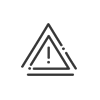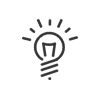Ficha funcionário
A configuração de informações específicas do utilizador do Kelio é feita a partir da ficha do funcionário. Está acessível a partir dos módulos:
•Tempos & Actividades
•Administração do pessoal
•Planificação
•Espaço colaborador
O número de sub separadores a serem preenchidos depende das diferentes funções associadas ao funcionário. Permitem atribuir perfis definindo os direitos dos funcionários. O separador Utilizador deve ser preenchido em todos os casos.
|
Antes de cada entrada, verifique se seleccionou o funcionário certo na lista de funcionários na parte inferior do ecrã. Se não consegue encontrar a pessoa desejada, lembre-se de verificar os períodos de associação! |
|
Se pretende criar um utilizador no Kelio para o qual não gere o horário de presença, mas precisa aceder o software Kelio, deve passar pela área do gestor - Direitos do utilizador. |
Este separador está disponível em ADMINISTRAR > Configurar > Direitos utilizadores ou Ficha empregado > Configurar > Direitos utilizadores. Utilizador1.Definir o Identificador e a Palavra passe utilizado pelo funcionário para aceder ao Kelio. 2.Selecionar o Idioma em que o utilizador terá que aceder ao software, bem como o Dicionário (opcional) que usará. 3.Indicar os diferentes Formatos de visualização. 4.Seleccionar a Visualização das durações por defeito. Depois, pode alternar facilmente entre os dois. 5.Escolher uma Lista de contactos para as mensagens. Lista de contatos por defeito criada a partir do módulo parametrização. Internet profissional6.Inserir o endereço de E-mail destino que o sistema usará para enviar mensagens. Sincronização das ausências para o calendário de mensagens7.Para a sincronização do calendário de mensagens com as suas ausências no Kelio (pedido de ausência e ausência validada) seleccionar o Servidor de mensagens parametrizado no módulo Instalação e inserir a Conta utilizador. Esta opção comercial requer um serviço técnico prévio. 8. Gravar. |
Neste menu, pode definir os dados do organograma do funcionário (número do registo, departamento, data de entrada na empresa). Está disponível em ADMINISTRAR > Configurar > Dados profissionais > Anexo ou Ficha empregado > Configurar > Dados profissionais > Anexo. Organigrama1.Inserir a Data de entrada na empresa. Indicar eventualmente a Data de antiguidade. 2.Inserir a Matrícula. Também pode definir aexclusividade desta matricula (configurável em Administração do pessoal > Parametrização > Campos editáveis > Campos sistema) : a.Unicidade global: apenas o número de matrícula. b.Unicidade por empresa: número pessoal + código pessoal. a.Clicar em b..Inserir as Datas de início e fim de alteração de serviço c.Seleccionar o seu novo serviço na lista suspensa. d.Validar a alteração com um clique em e.Guardar. Com este procedimento, é possível ter um histórico de todas as alterações de serviço de cada funcionário. O serviço actual do funcionário é exibido como uma árvore. Os nomes dos responsáveis de linha em cada nível são indicados na ajuda no nível em questão.
Hierarquia4.Se o responsável apresentado na tabela não for o atribuído por defeito, clique em 5.Se a pessoas for Responsável de um departamento ou funcionário, marque a caixa na secção Hierárquica e selecione o(s) departamento(s) ou o(s) funcionário(s) usando as setas Campos personalizáveis6.Preencher os Campos editáveis. Documentos7.Adicionar se necessário documentos 8.Gravar. |